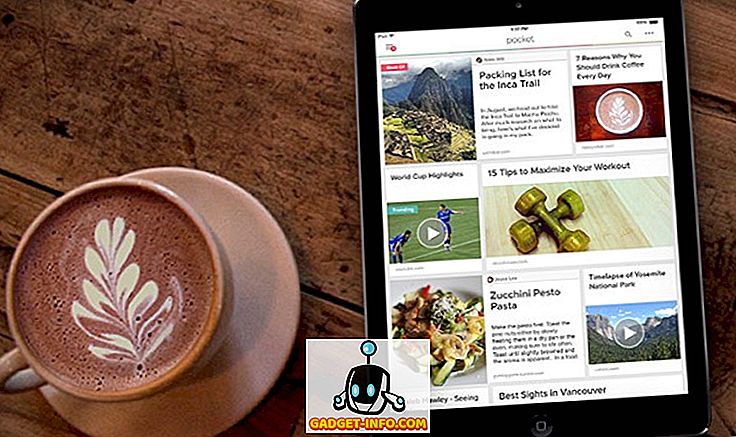Microsoft पेंट क्विंटसेक्शुअल आर्ट क्रिएशन एप्लिकेशन है जो विंडोज पीसी पर पहले से इंस्टॉल आता है। यह 1985 में विंडोज 1.0 के बाद से चारों ओर है, और आसपास के सबसे व्यापक रूप से ज्ञात (और उपयोग किए गए) विंडोज के अनुप्रयोगों में से एक है। सालों से, पेंट ऐप में बुनियादी कार्यक्षमता की अपेक्षा की गई थी, जो अनुप्रयोग का उपयोग करने के लिए सरल, आसान थी। हालाँकि, विंडोज 10 क्रिएटर्स अपडेट के साथ, माइक्रोसॉफ्ट ने "पेंट 3 डी" एप्लिकेशन को धक्का दिया जो पेंट के साथ सह-मौजूद है। नए ऐप में 3D ऑब्जेक्ट्स के लिए समर्थन और बहुत कुछ है। दुर्भाग्य से, macOS एक इमेज क्रिएशन ऐप के साथ नहीं आता है (पेंट की तरह बेसिक भी नहीं)। इसलिए, यदि आप मैक पर Microsoft पेंट की तलाश कर रहे हैं, तो यहां मैक के लिए 7 पेंट विकल्प हैं जिनका आप उपयोग कर सकते हैं:
1. तूलिका
यदि आप एक ऐसे ऐप की तलाश कर रहे हैं जो ठीक उसी तरह से काम करता है जैसा कि विंडोज पर पेंट करता है, तो पेंटब्रश से आगे नहीं देखें। मुफ्त ऐप बिल्कुल इसके विंडोज के समकक्ष के समान है, और आपके पास पेंट ऐप में वे सभी उपकरण हैं, जो स्प्रे कैन के ठीक नीचे हो सकते हैं। Microsoft पेंट की तरह, इंटरफ़ेस अविश्वसनीय रूप से सरल है, और उपयोग करने में आसान है। अपने बहुत ही डिज़ाइन (और Microsoft पेंट की समानता) द्वारा, ऐप आपके कंप्यूटर पर उच्च गुणवत्ता वाली कला बनाने के लिए वास्तव में उपयुक्त नहीं है, हालांकि, अधिकांश सरल छवि निर्माण कार्यों के लिए, ऐप पूरी तरह से ठीक काम करेगा।

जब आप एप्लिकेशन लॉन्च करते हैं, तो आप उस छवि के आयाम चुन सकते हैं जिसे आप बनाना चाहते हैं; विभिन्न आकारों के लिए प्रीसेट हैं, या आप कस्टम आकार के साथ जा सकते हैं। एक स्वतंत्र अनुप्रयोग के लिए, पेंटब्रश अद्भुत है। यह उन सभी बुनियादी उपकरणों की पेशकश करता है जिनसे आप Microsoft पेंट विकल्प की अपेक्षा करेंगे, और JPEG, PNG, BMP, और अधिक सहित अधिक व्यापक रूप से उपयोग किए जाने वाले स्वरूपों में फ़ाइलों को सहेज सकते हैं। इस ऐप के बारे में एकमात्र बुरी बात यह है कि टूलबार एक अलग फ्लोटिंग विंडो है, और "सिंगल विंडो मोड" में ऐप का उपयोग करने का कोई विकल्प नहीं है। मैकओएस दर्शन के लिए सही रहना, पेंटब्रश टैब का समर्थन करता है, इसलिए आप ऐप के अलग-अलग उदाहरणों को लॉन्च किए बिना कई चित्र बना सकते हैं।
मुफ्त में डाउनलोड करें)
2. शरारत
शरारत एक और अच्छा पेंट विकल्प है जिसे आप अपने मैक पर उपयोग कर सकते हैं। एप्लिकेशन टूल के बहुत ही मूल सेट के साथ आता है, लेकिन इसका उपयोग कुछ वास्तव में शानदार कलाकृति बनाने के लिए किया जा सकता है, प्रत्येक टूल के साथ पेश की गई कॉन्फ़िगरेशन के लिए धन्यवाद। एमएस पेंट के समान, मिसचीफ मूल कलम, इरेज़र और आकार के उपकरण प्रदान करता है, लेकिन अपने विंडोज के समकक्ष से बहुत अधिक उधार नहीं लेता है। उपकरण कुछ विन्यास प्रदान करते हैं, और आप ऐप द्वारा पेश किए गए प्रत्येक ब्रश के लिए ब्रश का आकार, और अपारदर्शिता मूल्य संपादित कर सकते हैं।

ऐप फ्री और पेड फ्लेवर दोनों में उपलब्ध है, हालांकि, फ्री वर्जन लेयर्स को सपोर्ट नहीं करता है, जो किसी भी आर्ट वर्क के लिए जरूरी फीचर है। आप अपनी वेबसाइट से ऐप के पूर्ण संस्करण का एक नि: शुल्क परीक्षण डाउनलोड कर सकते हैं, और इसे 15 दिनों तक मुफ्त में आज़मा सकते हैं, यह तय करने से पहले कि आपको वास्तव में अतिरिक्त सुविधाओं की आवश्यकता है या नहीं। कुल मिलाकर, ऐप पेंट का एक अच्छा विकल्प है, और यह बहुत कुछ वैसा ही है जैसा माइक्रोसॉफ्ट विंडोज पर पेंट के साथ प्रदान करता है।
डाउनलोड ($ 25, 15 दिन नि: शुल्क परीक्षण, मुफ्त संस्करण भी उपलब्ध)
3. पेंट एक्स लाइट
एक अन्य ऐप जिसे आप पेंट के विकल्प के रूप में उपयोग कर सकते हैं, पेंट एक्स लाइट आपको बहुत सारे फीचर्स के साथ आता है, जो आपको पेंट ऐप में मिलेगा, साथ ही कुछ अतिरिक्त सुविधाएं भी हैं जो वास्तव में काम में आ सकती हैं। पेंट एक्स लाइट पेंसिल, कलर पिकर, फिल बकेट और यहां तक कि टेक्स्ट टूल जैसे टूल के साथ आता है। यहां तक कि इसमें स्प्रे टूल भी हो सकता है, बिल्कुल Microsoft पेंट की तरह। साथ ही, ऐप के साथ भारी मात्रा में ब्रश विकल्प के साथ, आप आसानी से बहुत सारी शानदार डिजिटल कला बना सकते हैं। पेंट एक्स लाइट भी बड़ी संख्या में आकार के साथ आता है जो निश्चित रूप से सितारों, बहुभुज, और बहुत कुछ जैसे आकार बनाने में आसान बना देगा। यह चयन उपकरण भी आता है जिसे आप आसानी से उपयोग कर सकते हैं।

ऐप अपने आप में एक मुफ्त और एक पेड फ्लेवर दोनों में उपलब्ध है। मैंने इसका परीक्षण करने के लिए, मुफ्त विकल्प के साथ जाना चुना, और यह वास्तव में ठीक काम करता है। शरारत के मुक्त संस्करण के साथ एकमात्र समस्या यह है कि यह आपकी छवि पर एक वॉटरमार्क डालता है, " पेंट एक्स द्वारा निर्मित "। अन्यथा, ऐप मैक पर Microsoft पेंट विकल्प के रूप में उपयोग किए जाने के लिए एक पूरी तरह से अच्छा विकल्प है।
डाउनलोड (नि: शुल्क, $ 9.99)
4. पेंट 2
मैक के लिए एक और एमएस पेंट विकल्प पेंट 2 है। ऐप में पेंट ऑफ़र के समान उपकरण हैं (एक स्प्रे कैन-जैसे एयरब्रश टूल सहित), और इसका उपयोग करना उतना ही आसान है। एप्लिकेशन अपने विंडोज के समकक्ष की विशेषताओं को जोड़ती है, जिसमें उपयोगी विशेषताएं जैसे परतें हैं । हालांकि, ऐप में नई परतों को स्पष्ट रूप से बनाने का कोई विकल्प नहीं है; हर बार जब आप कैनवास पर नई वस्तु बनाते हैं, तो यह स्वचालित रूप से एक नई परत में जुड़ जाता है। आप आसानी से परतों को ऊपर और नीचे स्थानांतरित कर सकते हैं, या एक ही समूह में कई परतों को जोड़ सकते हैं, आसान हेरफेर के लिए।

जबकि पेंट में केवल सीमित प्रकार के चयन उपकरण उपलब्ध हैं, पेंट 2 में जादू चयन उपकरण भी है, जो निश्चित रूप से एक उपयोगी अतिरिक्त है। एप्लिकेशन मुफ्त में उपलब्ध है, लेकिन आप इन-ऐप खरीदारी के साथ पूर्ण संस्करण में अपग्रेड कर सकते हैं, जो ऐप में कुछ अन्य उपयोगी सुविधाओं को जोड़ देगा, जिसमें रंग समायोजन भी शामिल है । हालांकि, ऐप में मुफ्त संस्करण में भी काफी शानदार विशेषताएं हैं, जिसमें कैनवास पर विभिन्न वस्तुओं के लिए संरेखण और वितरण सेटिंग्स जैसी चीजें शामिल हैं। पेंट 2 टैब का भी समर्थन करता है, इसलिए आप ऐसा करने के लिए ऐप के अलग-अलग उदाहरणों को खोलने के बिना आसानी से कई छवियों पर काम कर सकते हैं।
डाउनलोड (फ्री, इन-ऐप खरीदारी के साथ)
5. बलूत
यदि आप एक ऐसे ऐप की तलाश कर रहे हैं, जो पेंट की तरह ही उपयोग करने में सरल हो, लेकिन इसमें काफी कुछ जोड़ा गया है, तो एकॉर्न से आगे नहीं देखें। एप्लिकेशन Microsoft पेंट की बहुत याद दिलाने वाले इंटरफेस के साथ आता है, और सभी उपकरण जो पेंट शामिल हैं, एक जोड़े के साथ। जहाँ एकॉर्न वास्तव में अपनी वास्तविक शक्ति दिखाता है, उसके संपादन के विकल्पों की मात्रा में है। आप एकोर्न में कई परतें बना सकते हैं, और छवि की प्रत्येक परत पर संपादन का बहुतायत प्रदर्शन कर सकते हैं।

आप रंग सुधार कर सकते हैं , कलंक जोड़ सकते हैं , रंग समायोजन कर सकते हैं, ग्रेडिएंट जोड़ सकते हैं, स्टाइल कर सकते हैं, पैनापन कर सकते हैं और बहुत कुछ कर सकते हैं। ये विकल्प थोड़ा भारी लग सकता है, अगर आपको नहीं पता कि वे क्या करते हैं, लेकिन उनके साथ खेलने से आप अपनी कलाकृति पर किए गए संपादन को बेहतर बनाने में मदद कर सकते हैं। आप अपनी छवि में कई विकृतियों को भी जोड़ सकते हैं, जो वास्तव में आप जो भी काम कर रहे हैं उसमें गहराई जोड़ सकते हैं। एकोर्न एक पेड ऐप है, लेकिन आप उनकी वेबसाइट से नि: शुल्क परीक्षण डाउनलोड कर सकते हैं।
डाउनलोड ($ 29.99, 15 दिन नि: शुल्क परीक्षण)
6. Pixelmator
Pixelmator मूल रूप से पेंट का एक सुपरचार्ज्ड संस्करण है । एप्लिकेशन में कई उन्नत टूल के साथ Microsoft की पेशकश की सभी घंटियाँ और सीटी हैं। यदि आप अपने मैक पर गंभीर कला कार्य में हैं, तो Pixelmator जाने का रास्ता है। यह एक खूबसूरती से डिजाइन किया गया ऐप है, और यह उन फंक्शंस का प्रदर्शन कर सकता है जो निश्चित रूप से आपको ऐप के प्यार में डाल देंगे। ऐप पेंट में उपलब्ध सभी टूल, जैसे ब्रश टूल, पेंसिल, और कई चयन टूल के साथ आता है। हालाँकि, Pixelmator कई अन्य उपयोगी उपकरण भी लाता है। स्पंज टूल, ताना टूल, ब्लर और शार्पन टूल्स जैसे पेन, और फ्रीफॉर्म पेन टूल। बहुत सारे अन्य उपकरण हैं, साथ ही, और एक जो मुझे वास्तव में पसंद है वह है स्लाइस टूल। स्लाइस टूल के साथ, आप अपनी छवि के स्लाइस बना सकते हैं, और उन्हें अलग-अलग छवियों के रूप में निर्यात कर सकते हैं।

Pixelmator कई बेहतरीन प्रभाव भी लाता है जो आप अपनी छवि पर लागू कर सकते हैं, अपनी कलाकृति के रूप को ठीक उसी तरह समायोजित कर सकते हैं जिस तरह से आप चाहते हैं। ऐप में लेयर सपोर्ट के लिए धन्यवाद, आप आसानी से एक प्रबंधनीय, और एक्स्टेंसिबल तरीके से जटिल कलाकृतियां बना सकते हैं। Pixelmator एक पेड ऐप है, लेकिन इसकी कीमत है, और अगर आप अपने मैक का इस्तेमाल गंभीर डिजिटल आर्ट क्रिएशन के लिए करने जा रहे हैं, तो आपको Pixelmator को ज़रूर देखना चाहिए।
डाउनलोड ($ 29.99)
7. जीआईएमपी
GIMP एक स्वतंत्र रूप से उपलब्ध, ओपन सोर्स ऐप है जो पेंट के लिए एक अच्छा विकल्प के रूप में काम कर सकता है। ऐप बहुत शक्तिशाली है, और एक पेंट विकल्प की तुलना में फ़ोटोशॉप विकल्प से अधिक है, लेकिन इसके उपयोग में आसानी के कारण, और यह तथ्य कि यह स्वतंत्र रूप से उपलब्ध है, यह मैक पर पेंट के लिए एक व्यवहार्य विकल्प है। एमएस पेंट में उपलब्ध सभी बुनियादी उपकरणों के साथ यह ऐप कई उन्नत सुविधाओं के साथ आता है। GIMP के साथ, आप एप्लिकेशन के सभी टूल, फ़िल्टर, प्रभाव और अनुकूलन योग्य ब्रश की पूरी शक्ति का उपयोग कर सकते हैं। आप ब्रश के दबाव, उसकी कठोरता और अधिक जैसी चीजों को समायोजित कर सकते हैं। तुम भी ब्रश के लिए एक वजन जोड़ सकते हैं, एक चिकनी स्ट्रोक पाने के लिए, जब आप चिकनी घटता आकर्षित करने की जरूरत है, और jitters से बचें। आप गाऊसी blurs, रंग समायोजन, रंग सुधार, और बहुत अधिक जैसे प्रभाव जोड़ सकते हैं।

ऐप परतों का भी समर्थन करता है, और यदि आप चाहें तो एनिमेटेड जीआईएफ बनाने के लिए भी परतों का उपयोग कर सकते हैं। हालाँकि, GIMP पर GIF बनाने की प्रक्रिया में अधिक समय लगता है। ऐप में हर एक ब्रश के लिए कस्टमाइज़ेशन विकल्पों की अधिकता उपलब्ध है, जिससे आप अपनी कलाकृतियों में अपना सटीक प्रभाव पा सकते हैं। GIMP एक बहुत ही शक्तिशाली ऐप है, और यदि आप सभी की तलाश में हैं, तो यह एक सरल ऐप है, जो बिल्कुल पेंट की तरह व्यवहार करता है, और बहुत कुछ नहीं करता है, GIMP आपके लिए नहीं है।
मुफ्त में डाउनलोड करें)
यह भी देखें: मैक आप उपयोग कर सकते हैं के लिए शीर्ष 4 खोजक विकल्प
मैक के लिए इन एमएस पेंट विकल्प का उपयोग करें
जबकि मुझे नहीं पता कि Microsoft मैक के लिए सही पेंट ऐप बनाने का यह अवसर क्यों नहीं लेता है, बिंदु यह है कि विभिन्न अन्य डेवलपर्स हैं। आप ऐप स्टोर में काफी सारे ऐप पा सकते हैं जो पेंट की तरह काम करते हैं (या दावा करते हैं), हालाँकि, ये 7 ऐप उन ऐप्स के लिए मेरी निजी पसंद हैं, जिन पर आप विचार कर सकते हैं, यदि आप macOS के लिए Microsoft पेंट वैकल्पिक ऐप की तलाश कर रहे हैं । आप जिस तरह की सुविधाओं की तलाश कर रहे हैं, उसके आधार पर आप इनमें से किसी भी एक ऐप को चुन सकते हैं और इसके साथ कमाल की डिजिटल कला बनाना शुरू कर सकते हैं।
हमेशा की तरह, मैं आपके विचारों को जानना चाहूंगा कि ऐप्पल ने मैक के साथ एक छवि निर्माण उपकरण क्यों शामिल नहीं किया है, और Microsoft मैकओएस के लिए एक क्यों नहीं बना रहा है, या तो। इसके अलावा, यदि आप इस सूची में शामिल होने वाले किसी अन्य ऐप के बारे में जानते हैं, तो मुझे इसके बारे में नीचे टिप्पणी अनुभाग में बताएं।